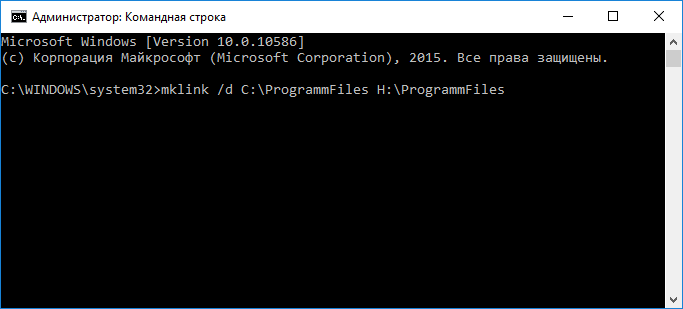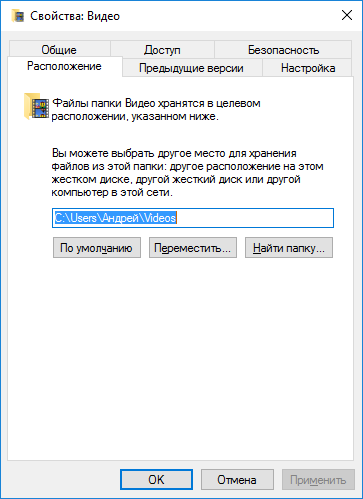Что ставить на ssd
Как получить максимум от SSD – краткое руководство по эксплуатации
Как получить максимум от SSD – краткое руководство по эксплуатации
Как отключить мини-приложения в 11
Как вернуть старое контекстное меню в 11
Не запускается PC Health Check на 11
Не могу обновиться до 11
Проверка совместимости с 11
О многочисленных плюсах так называемых твердотельных (SSD) устройств мы говорили много раз. Переход с классического магнитного диска на SSD ускорит ваш компьютер до такой степени, при которой разница будет заметна, так сказать невооруженным глазом, то есть без помощи специализированных тестов. Речь идет о сверхскоростном копировании файлов, мгновенном запуске операционной системы и приложений, включая супертяжелые игры и графические программы, такие как Adobe Photoshop.
И вопреки этому многие пользователи по-прежнему опасаются делать этот исключительно полезный шаг. У них, конечно, есть свои разумные основания, коренящиеся в некоторых все еще не устраненных слабостях SSD-технологии. Однако при тщательном планировании, при наличии желания потратить немного своего личного времени и усилий они могут быть легко нейтрализованы. Вот как.
Разделяйте и властвуйте
Не секрет, что для того чтобы получить максимум от SSD-устройства, оно должно использоваться в качестве системного диска. Иначе говоря – операционная система должна быть установлена именно на него.
При работе Windows (и любая другая операционная среда) выполняет большое количество обращений к системному диску. Благодаря своей высокой скорости SSD-диск может в несколько раз сократить время этих обращений и ускорить общую производительность системы в разы.
К сожалению, молниеносная реакция этого класса дисков все еще исходит от слишком высокой цены за гигабайт пространства. В результате большинство пользователей получают устройство с очень высокой скоростью и сравнительно ограниченным (по современным меркам) объемом – часто в пределах от 120 до 250 ГБ.
Это усложняется еще и тем, что производительность SSD постепенно снижается по мере заполнения его объема. Это связано со специфическими особенностями технологии записи и хранения информации, которая используется данным типом дисков. Поэтому, чтобы получить максимум, на который способен твердотельный диск, по крайней мере 30-40 процентов от его емкости рекомендуется держать незанятой.
Большинство операционных систем и особенно Windows обожают записывать все, что им вздумается на системный раздел. В результате, если позволить операционной системе решать самой, куда сохранять файлы и устанавливать приложения, вы можете получить предупреждение о нехватке свободного места на системном диске.
Разумнее всего установить на SSD только операционную систему (Windows) и несколько важных программ, с которыми вы работаете каждый день – скажем, Microsoft Office, Adobe Photoshop, Skype, антивирусное программное обеспечение. Но в таком случае возникает резонный вопрос: «А где держать все остальное?»
Один из возможных вариантов заключается в подключении обыкновенного жесткого диска в дополнение к твердотельному накопителю. Это идеальное решение для громоздких программ и файлов, которые, однако, не нуждаются непременно в высоких скоростях, обеспечиваемых SSD. Сюда можно отнести коллекцию музыкальных файлов, альбомы цифровых фотографий, фильмы в цифровом формате. Если вы заядлый геймер, тогда это могут быть и большинство игр. В принципе на SSD можно установить только игру, с которой вы забавляетесь в данный момент, а остальную часть коллекции оставить на HDD.
А что делать, если у вас ноутбук и его конструкция не позволяет установить второй диск? В этом случае вы можете сохранить свои файлы и установить приложения на внешний жесткий диск. Если использование громоздкого HDD кажется вам далеко на самым практичным решением, тогда используйте USB-флэш-память. Сегодня рынок предлагает модели с впечатляющим объемом и супер-компактными размерами, которые невероятно малы и практически незаметны при подключении к USB-порту ноутбука.
Конечно, в хранении части информации на внешнем носителе есть определенные неудобства, потому что его нужно всегда носить с собой. Если вы забудете USB флэш-диск или внешний HDD дома, вы забудете и все то, что хранится на нем.
Переместите программы
Теперь, когда вы знаете, каковы плюсы и минусы хранения файлов на SSD и дополнительном диске, пришло время сказать несколько слов и о том, как это реализовать на практике.
Самый просто и быстрый способ – это еще во время установки соответствующего приложения выбрать альтернативный диск вместо расположения по умолчанию (обычно это папка Program Files на системном диске). Но как переместить уже установленные программы не тратя драгоценное время на их переустановку?
Некоторые приложения, например, такие как Steam (клиент, управляющий библиотекой игр, распространяемых через одноименную цифровую службу от Valve) предлагают простое и быстрое решение как раз для этого. В частности, Steam позволяет переместить все установленные игры несколькими щелчками мыши.
Просто откройте меню с настройками найдите раздел «Загрузки» нажмите на кнопку «Папки библиотеки Steam» и вместо системного раздела по умолчанию укажите новое расположение. Агент Steam возьмет на себя остальную часть работы и переместит все загруженные и установленные игры в новое место, которое вы указали.
К сожалению, не все установленные программы могут быть перемещены также легко, а если просто скопировать их папку на другой диск или раздел, они могут перестать работать корректно, или вовсе перестанут работать. К счастью, в Windows есть решение этой проблемы – так называемые «символьные ссылки» (symlinks). Они создаются с помощью специальной системной команды, и их цель заключается в том, чтобы «обмануть» Windows, что программа установлена на определенном (диске) разделе, когда на самом деле она расположена совсем на другом.
Предположим, у вас есть программа, установленная в папку C:\Programs. Переместите ее на другой диск в папку с тем же именем: D:\Programs. Создать символьную ссылку между двумя папками вам поможет команда mklink, которая работает в командной строке. В нашем конкретном примере команда будет следующей:
mklink /d C:\Programs D:\Programs
После выполнения команды Windows будет располагать символьной связью между двумя папками, т.е. программа будет находиться на диске D:, а операционная система будет думать, что она находится на диске C:.
Переместите системные папки
Как вы знаете, Windows организует все пользовательские файлы в специальных папках, объединенных под названием «Библиотеки» (Libraries). Они предназначены для хранения музыкальных и видео файлов, цифровых изображений и документов.
Хотя по умолчанию эти папки расположены на системном диске, их можно легко переместить на любой диск и даже на внешний носитель.
Как уже было сказано, это исключительно простая операция. Найдите эти папки на системное диске, где они были созданы по умолчанию во время установки Windows (C:\Users\Имя пользователя). Затем щелкните правой кнопкой мыши на той, которую вы хотите переместить, выберите «Свойства», «Расположение», «Переместить» и укажите директорию, в которую вы хотите переместить папку. После этого перемещенная папка по-прежнему будет отображаться в C:\Users\Имя пользователя, но все файлы, содержащиеся в ней, на самом деле будут записаны на альтернативный, указанный вами диск. С помощью этой простой последовательности действий можно переместить все папки Libraries – «Музыка», «Видео», «Изображения», «Документы» и «Загрузки».
Поддерживайте чистоту
Перенос второстепенных файлов и приложений является первым большим шагом, но совершенно недостаточным, если вы хотите поддерживать в незанятом состоянии по крайней мере 30-40% емкости твердотельного диска. После того, как вы начнете активно его использовать, он медленно, но верно будет заполнен файлами, некоторые из которых совершенно ненужные. Речь в основном идет о временных файлах, создаваемых во время работы различных программ, которые не всегда удаляются после их закрытия; кэше браузера и разархивированных установочных файлах.
Например, две крупные, конкурирующие компании, которые производят графические процессоры – AMD и NVIDIA – регулярно выпускают обновленные версии своих драйверов. Они могут загружаться и устанавливаться автоматически, но не все пользователи знают, что перед этим они записываются в специальную папку на системном диске – обычно C:\Nvidia или С:\AMD. Со временем размер этой папки значительно увеличивается, так как новые версии выходят практически каждый месяц, и каждая из них «весит» несколько сотен мегабайт.
В связи с этим рекомендуется периодически просматривать системный раздел SSD и удалять содержимое этих двух папок.
Что касается других причин «загрязнения диска» – они могут быть легко устранены с помощью небольшой, но очень полезной и полностью бесплатной программы CCleaner, о которой я уже неоднократно упоминал на страницах windowstips.ru. Она сканирует и удаляет с диска все ненужные временные и буферные файлы, старые системные библиотеки, устаревшие архивные записи операционной системы и прочее.
Ограничьте количество записей
Кроме высокой цены за гигабайт, есть и еще одна причина, почему многие люди по-прежнему неохотно смотрят в сторону твердотельных дисков – относительно ограниченное время их жизни. Технология, на которой они основаны, обеспечивает определенное число циклов перезаписи, после чего чипы флэш-памяти, из которых сделаны SSD, изнашиваются и устройство перестает работать. Однако производители SSD постоянно пытаются увеличить продолжительность их жизни и недавно добились существенного прогресса в этом отношении.
Проведенное недавно независимое исследование Tech Report доказало, что даже бюджетные SSD-диски без проблем обеспечивают запись в 1 PB, т.е. 1 петабайт или 1000 терабайт. Это 4-5 лет бесперебойной работы – показатель, по которому SSD-диски нынешнего поколения полностью сопоставимы с жесткими дисками, которые обычно имеют активную жизнь около 6 лет.
Вопреки этому имеет смысл принять некоторые меры предосторожности, чтобы свести к минимуму процент износа диска и обеспечить ему более продолжительное существование.
К примеру, вы можете ограничить количество записей на него, просто запретив некоторым программам (всем браузерам и инструментам, таким как Adobe Photoshop) использовать буфер диска. Для этого нужно войти в меню настроек соответствующей программы и указать альтернативный раздел или диск для записи временных файлов (кэша).
Ни в коем случае не делайте дефрагментацию SSD! Это не только не нужная, но и опасная операция, которая может сократить время жизни диска.
Дефрагментация – это остаток другой технологичной эпохи и система для организации файлов на жестком диске. Для технологии SSD, которая и без того обеспечивает в несколько раз выше скорость передачи файлов, дефрагментация становится совершенно излишней и даже опасной, поскольку этот процесс включает в себя многократные циклы чтения и записи, которые, как уже было сказано, могут значительно сократить срок службы твердотельного накопителя.
Как правильно организовать связку SSD и HDD
Содержание
Содержание
Где лучше всего хранить фотографии, а куда установить любимую игру? Почему говорят, что систему лучше держать на SSD? Правда ли, что SSD быстро выйдет из строя, если постоянно записывать и удалять файлы? В этом материале разбираемся, как грамотно организовать в системе файловое пространство на HDD и SSD дисках.
Для чего устанавливается SSD в компьютер
Ответ очевиден — увеличить скорость работы и отзывчивость системы, а также прикладных программ. За счет своей архитектуры SSD обеспечивают высокие скорости чтения и записи (с оговорками), и, что более важно, кардинально увеличивают количество IOPS — операций ввода-вывода.
Сравните сами: слева значения скорости и IOPS винчестера WD Blue WD20EZAZ объемом 2ТБ, а справа — NVME SSD Smartbuy Stream E13T небольшого по сегодняшним меркам объема 256 ГБ.
За счет использования именно SSD уменьшается время загрузки операционной системы (ОС) и программ, увеличивается общая производительность и отзывчивость системы, пропадают совсем или снижаются раздражающие фризы, иногда возникающие даже при элементарном открытии проводника или браузера.
Что размещать на SSD
В первую очередь, конечно, операционную систему. Это логично, потому что ОС — основа остального программного обеспечения в вашем компьютере.
Дальше все зависит от объема накопителя и задач пользователя. В идеале туда же должны устанавливаться все программы, не лишним будет установка и игр, так как некоторые игры изобилуют фризами и статерами при установке на HDD.
А вот пользовательские данные можно спокойно хранить на жестких дисках. Фотографии, музыку, всю фильмотеку или нетребовательные игры — все это оставляем на HDD.
Какой объем дисков выбрать
Еще лет 7-8 назад, когда твердотельные накопители стоили достаточно ощутимо и их объем был достаточно небольшой (по современным меркам), наиболее продаваемыми были 60–90 ГБ модели.
Сейчас объемы увеличились, цены снизились и пользователям немного проще. Кроме того, некоторые производители SSD, ввиду технологических и экономических причин, отказываются от небольших объемов накопителей. Есть случаи, когда модельный ряд начинается с емкости 240–256 ГБ.
Именно 240–256 ГБ сейчас наиболее оптимальный вариант для системного накопителя. Только что установленная Windows 10 Pro займет около 40–50 ГБ, добавим сюда установку необходимых программ, типичные пользовательские файлы (тонны информации в папках документы/загрузки/рабочий стол и т. д.), а также необходимость места для временных файлов, обновлений и крайнюю нежелательность заполнения SSD «под завязку».
Накопители объемом 480–512 ГБ выгодны в системах, где будет одно устройство хранения или планиурется работа с большим объемом данных (фото/видеомонтаж), установка современных игр. Более емкие накопители обычно имею более высокие скоростные показатели (в пределах своей линейки). И хотя операционной системе данное свойство особо не пригождается, операции с файлами будут выполняться быстрее.
С объемом HDD для домашнего файлового хранилища все проще — берите модель, которая подойдет вам по потребностям и бюджету.
Некоторые пользователи, в основном адепты бесшумных ПК, полностью заменяют все накопители в системе на твердотельные. Однако данный вариант все же ощутимо более затратен, чем классическая связка SSD + HDD.
Также использование твердотельных накопителей для хранения «холодных» (редко используемых) данных несет один нюанс: информация не будет находиться там вечно. В некоторых случаях возможно снижение скорости чтения таких данных или потеря некоторой части. Поэтому лучше время от времени перезаписывать такие данные.
О файле подкачки, временных папках и прочем
Навязчивой идеей некоторых пользователей становится уменьшение объема записываемой информации на SSD путем перемещения с него на HDD файла подкачки (pagefile.sys – используется для размещения процессов, которые не смогли поместиться в оперативной памяти), кэшей браузера, папок пользователя (документы/загрузки/рабочий стол), отключения гибернации (hiberfil.sys – файл, хранящий «слепок» оперативной памяти при активации спящего режима).
Такие меры, применительно к современным SSD на TLC/MLC памяти, практически бессмысленны, а с точки зрения производительности — еще и контрпродуктивны. Среднестатистический пользователь не исчерпывает ресурс, заложенный в NAND-памяти, накопитель быстрее устаревает морально.
Например, ниже вы можете увидеть параметры SSD объемом 480 ГБ, проработавшего год в качестве системного (две ОС, программы и игры).
Записано всего 7 ТБ данных (чтение ресурс не расходует), среднее количество перезаписей равно 14, и это при достаточно активном использовании. Стоит ли говорить о том, что это достаточно скромные показатели, на фоне ресурса, заявляемого производителями.
Возвращаясь к тому же файлу подкачки – данные перемещаются туда только в случае крайней нехватки оперативной памяти, когда не спасает сжатие страниц. Его перенос с SSD на HDD, при условии активного использования оного системой, только снизит производительность, и правильный выход здесь — это увеличение оперативной памяти. Этим вы увеличите производительность системы и уменьшите запись в файл подкачки.
Как использовать SSD правильно? [Увеличиваем эффективность]
Во многих свои статьях я упоминал о твердотельных накопителях SSD (Solid-State Drive). В данном устройстве есть множество положительных сторон, но и не обошлось без минусов. После перехода с магнитного жесткого диска HDD на диск, не имеющий движущихся деталей, ваш компьютер обретет новую жизнь. Вы сразу же заметите повышение производительности в несколько раз. К примеру, система будет загружаться практически мгновенно, то же самое и с приложениями. Многие графические программы и тяжеловесные игры будут открываться быстрее, чем это было с HDD.
При правильном использовании SSD-накопителей вы почувствуете увеличение скорости работы компьютера в несколько раз, давайте выжмем максимум из этого устройства.
Использование SSD в качестве системного диска
Для эффективного использования SSD нужно учесть, что его можно поставить в качестве системного диска, другими словами, на нем будет стоять Windows, или другая ОС. Так как, система часто обращается к диску, на который установлена, то при использовании SSD время обращений снизится в несколько раз.
Хоть твердотельные накопители и являются очень быстрыми устройствами, они ограничены в объеме. Цена за гигабайт очень высока, вы можете сами в этом убедиться, если зайдете в любой магазин, где продаются SSD. Многие пользователи не могут себе позволить даже версии на 250 Гб.
Еще один недостаток – снижение производительности диска в связи с заполненным объемом. Такая уж технология. Поэтому советую вам оставлять хотя бы 30% или 40% от всего объема.
Даже если вы не самостоятельно заполняете диск какими-то файлами, сама система может без вашего ведома это делать. Например, при скачивании файлов с интернета они сохраняются в папке «Загрузки», находящаяся на системном диске. Если за этим не следить, рано или поздно диск будет заполнен.
В качестве рекомендации я предлагаю установить на SSD только операционную систему и несколько важных программ, все остальное можно хранить на обычном жестком диске. Такое решение является самым оптимальным, из-за низкого объема SSD вы в любом случае не сможете хранить файлы большого размера. Пусть у вас будет еще один жесткий диск на 500 Гб или больше.
В случае с ноутбуком, есть вариант замены внутреннего жесткого диска на SSD. При наличии дисковода вы можете вместо него поставить дополнительный жесткий диск. Если дисковод отсутствует, то вы, конечно, можете заменить, уже имеющейся HDD, на более быстрый, но менее объемный SSD, правда в качестве дополнительного накопителя для хранения данных придется использовать внешние жесткие диски, либо флешки. Такой способ имеет недостаток, заключающийся в том, что вы можете в любой момент где-то забыть внешний накопитель.
Перенос программного обеспечения
Мы разобрались со всеми нюансами хранения данных на SSD. Переходим к переносу программ на другой диск. И тут возникает вопрос, а как это сделать? Если мы переместим некоторые программы с одного диска на другой, то они перестанут корректно работать. С некоторыми ПО такое провернуть, конечно, можно, но слишком много исключений.
Хочу сказать, что Windows все-таки позволяет перенести программы без последствий, для этого существуют «символьные знаки», которые создаются для указания Windows на то, где на самом деле находится установленная программа. К примеру, у вас есть программа или игра, установленная на C:\ProrgammFiles. Берем оттуда это ПО и переносим на SSD, с таким же именем, тогда путь будет выглядеть так: H:\ProrgammFiles. Теперь мы запускаем командную строку и используем команду mklink. Нужно ввести следующее:
| mklink /d C:\ProrgammFiles H:\ProrgammFiles |
Теперь получается, что программа находится на диске C, но система будет думать, что она находится на диске H.
Перемещение системных папок
Есть, так называемые библиотеки, в которых хранятся файлы, того или иного типа, например, папки «Музыка», «Видео», «Загрузки», «Документы». Эти папки являются системными, но расположение их можно легко поменять.
Обычно папки находятся по пути C:\Users\Имя пользователя. Тут мы находим эти папки нажимаем по каждой правой кнопкой мыши и идем в «Свойства», переходим во вкладку «Расположение». Нажимаем на кнопку «Переместить» и выбираем необходимый диск.
Чистка мусора на SSD
Мы разобрались с переносом файлов на новый диск. Хочется отметить, что со временем диск будет заполняться все больше, и вы вряд ли что-то с этим сделаете. В качестве примера можно привести различные временные файлы браузера – кэш, файлы драйверов от видеокарты, например, Nvidia, они ведь сохраняются в папке Nvidia, которая находится на системном диске.
В качестве чистильщика всякого мусора и временных файлов хорошо подойдет программа CCleaner. Устаревшие записи в реестре, пустые папки и остатки от удаленных программ будут уничтожены с помощью этой утилиты.
Последние моменты
В общем, кто не знает, есть еще один момент, при котором пользователи отказываются от SSD, дело в количестве циклов перезаписи. Время жизни твердотельного накопителя очень ограничено, после того, как лимит перезаписи будет исчерпан, то диск перестанет работать. Конечно, производители стараются избавиться от этой проблемы, каждый раз увеличивая цикл перезаписи. Сейчас SSD вполне могут проработать 5-6 лет бесперебойно, я думаю волноваться не о чем.
Чтобы уменьшить износ диска, можно ограничить некоторым ПО использовать диск, либо указать в качестве буфера другой.
Есть мнение, что дефрагментация для SSD не нужна, так и есть, ее ни в коем случае не нужно проводить, так как это сократит жизнь диска. Просто эта операция включает в себя множественные циклы чтения/записи, что очень опасно.
Думаю, на этом я закончу эту статью. Теперь вы знаете, как правильно использовать SSD, каким образом перенести файлы с одного диска на другой, а также, как увеличить время жизни диска.